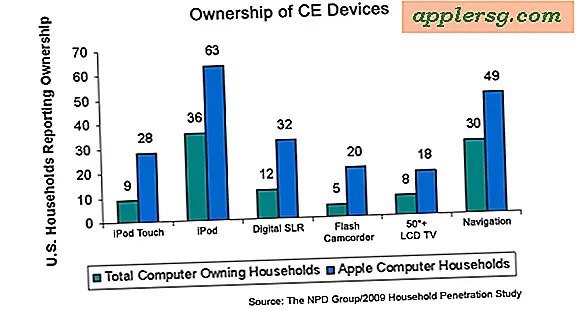Come trasferire foto da iPhone a PC Windows 10

Se possiedi un iPhone e un PC Windows 10, probabilmente vorresti sapere come trasferire le foto dall'iPhone al computer. Con Windows 10, ci sono diversi modi per copiare rapidamente i file sul PC, e ti mostreremo due dei migliori approcci usando l'app di Windows 10 Photos per importare direttamente le foto sul PC (simile a copiare le foto da iPhone all'app Photos su Mac) e il metodo più pratico per utilizzare Windows Explorer per copiare le foto su Windows 10 tramite il file system.
Prima di iniziare, assicurati di aver installato iTunes sul PC Windows 10, in modo che iPhone possa comunicare correttamente con il computer Windows 10. A parte questo, hai solo bisogno di un cavo USB per trasferire le foto dall'iPhone. E no, non utilizzerai iTunes qui per copiare o trasferire alcuna immagine, ma l'installazione di iTunes consente al PC Windows 10 di comunicare facilmente con iPhone.
Come trasferire foto da iPhone a Foto di Windows 10 App
Forse il modo più semplice per trasferire le foto da un iPhone a Windows 10 su un PC è con l'app Foto di Windows. Ciò consente un facile trasferimento di massa di foto da iPhone al PC con un piccolo sforzo.
- Collega l'iPhone al PC Windows 10 utilizzando un cavo USB
- Vai al menu Start in Windows e scegli l'app "Foto", se non ce l'hai nel menu Start puoi usare la barra di ricerca e digitare "Foto"
- Quando si apre Foto in Windows, fai clic sul pulsante Importa nell'angolo in alto a destra (Importa sembra una freccia rivolta verso il basso)
- Seleziona le immagini che vuoi importare su Windows 10, quindi fai clic sul pulsante "Importa" per avviare il processo



L'importazione di foto in Foto su Windows 10 è piuttosto veloce grazie al trasferimento USB ad alta velocità. Una volta che le immagini sono state importate in Windows 10, puoi sfogliarle sul PC tramite l'app Foto.
L'app Foto in Windows offre probabilmente il modo più semplice per copiare le foto da iPhone a un PC con Windows 10, ma sono disponibili anche altri metodi.
Come utilizzare Windows Explorer per trasferire le foto da iPhone a Windows 10
Se non si desidera utilizzare l'app Foto di Windows, è anche possibile utilizzare Esplora risorse per copiare manualmente le immagini sul computer proprio come si farebbe su una scheda di memoria o un altro disco.
- Apri Windows Explorer e vai a "Questo PC" nella barra laterale
- Scegli il nome del tuo iPhone dal menu della barra laterale
- Aprire la directory "Archiviazione interna", quindi aprire "DCIM" per accedere alle foto
- Seleziona tutte le cartelle e i file se desideri copiare tutte le immagini, quindi fai clic con il tasto destro e scegli Copia (o usa la barra degli strumenti Copia)
- Quindi, accedi a una cartella come "Immagini" o "Documenti" e, facoltativamente, crea una nuova sottocartella, quindi utilizza il comando "Incolla" per importare le immagini da iPhone sul PC Windows 10 tramite il file system di Esplora risorse di Windows.
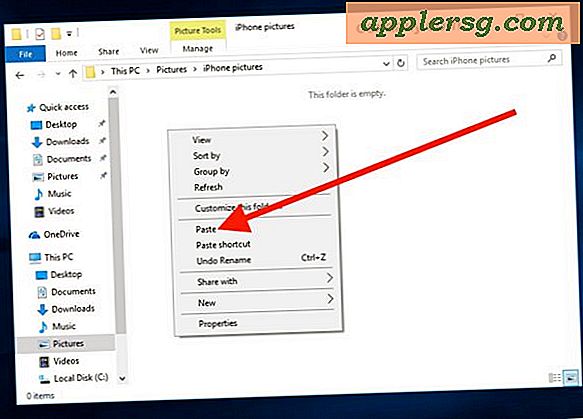
Puoi anche utilizzare l'approccio AutoPlay per trasferire le foto da un iPhone a un computer Windows come discusso qui, che funziona praticamente in tutte le versioni di Windows e non è esclusivo di Windows 10.
Per quelli che si chiedono, sì, questo funziona per copiare le foto da un iPhone a Windows 10, indipendentemente da ciò su cui Windows 10 è in esecuzione. Ciò significa che Windows 10 è installato direttamente su un PC, su una partizione in Boot Camp, o anche se Windows 10 è in esecuzione in VirtualBox su un Mac o attraverso un'altra macchina virtuale, questo funzionerà allo stesso modo. E sì, questo funziona anche per trasferire le foto da un iPad o iPod touch all'app Windows 10 Photos e iPhone.
Conosci un modo migliore per ottenere immagini da iPhone a Windows 10? Fateci sapere nei commenti.